Som IT-expert har jag sett det här problemet mycket med Windows 11 - när en extern hårddisk hela tiden stängs av. Det finns några saker som kan orsaka detta problem. Kontrollera först om hårddisken är inställd på att gå i viloläge efter en viss tid. Om det är det kan det vara därför den stängs av. För att åtgärda detta, gå till hårddiskens energisparinställningar och ändra inställningen 'Stäng av hårddisk efter' till 'Aldrig'. Om det inte löser problemet är nästa sak att kontrollera USB-porten som hårddisken är ansluten till. Om porten är lös kan det orsaka att hårddisken stängs av. Prova att ansluta hårddisken till en annan USB-port. Om hårddisken fortfarande stängs av är nästa sak att kontrollera strömförsörjningen. Om strömförsörjningen är otillräcklig kan det leda till att hårddisken stängs av. Prova att ansluta hårddisken till en annan strömkälla. Om hårddisken fortfarande stängs av kan det vara problem med själva hårddisken. Prova att ansluta hårddisken till en annan dator för att se om problemet kvarstår. Om hårddisken fungerar på en annan dator ligger problemet i din dator. Om hårddisken inte fungerar på en annan dator ligger problemet i hårddisken.
Din Den externa hårddisken stängs av slumpmässigt på din Windows-dator? Vissa användare har rapporterat att när de kopplar in sina externa hårddiskar till sina datorer kopplas de slumpmässigt bort. Nu kan detta bero på att din externa hårddisk inte är korrekt ansluten till datorn. Dessutom kan din USB-kabel vara fysiskt skadad, vilket är anledningen till att din hårddisk hela tiden kopplas bort och återansluts. Så se till att det inte orsakas av någon av dessa två orsaker.
aktivera startloggning
Dessutom kan det här problemet också orsakas av dina energihanteringskonfigurationer. USB-lagringsenhetens ströminställningar på din dator justeras vanligtvis för att spara ström. Om detta är fallet med din dator kan du ställas inför problemet 'extern hårddisk fortsätter att kopplas från'. Det här problemet uppstår också på grund av skadade USB-styrenhetsdrivrutiner som är ansvariga för att den externa hårddisken fungerar korrekt. I vissa fall kan du uppleva det här problemet om din externa hårddisk har dåliga sektorer eller fel. Nu, om du är en av de berörda användarna, kommer det här inlägget att intressera dig.

Extern hårddisk stängs av hela tiden i Windows 11
Om den externa hårddisken fortsätter att stängas av på din Windows 11/10-dator, här är korrigeringarna du kan använda:
- Kör felsökaren för maskinvara och enheter.
- Prova att ansluta hårddisken till en annan USB-port.
- Inaktivera USB Selective Suspend.
- Ändra strömhanteringsinställningen för USB-enheten.
- Installera om USB-styrenhetens drivrutiner.
- Åtgärda hårddiskfel.
- Anslut hårddisken till en annan dator.
1] Kör felsökaren för maskinvara och enheter
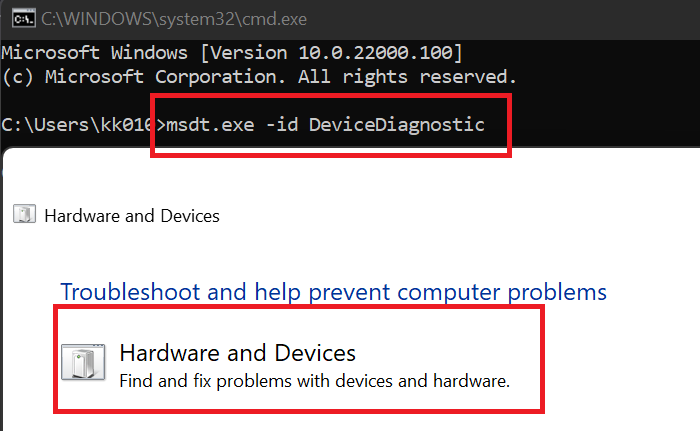
Det första du bör göra är att köra felsökaren för maskinvara och enheter som följer med Windows. Detta kan lösa vanliga problem med dina hårdvaruenheter och kan lösa problemet 'hårddisken fortsätter att stängas av' på din dator. Nu, för att kunna använda felsökaren för maskinvara och enheter, måste du köra ett kommando. Här är hur:
- Öppna först ett kommandotolksfönster från startmenyn.
- Ange nu följande kommando i CMD: |_+_|.
- Tryck sedan på Enter och fönstret Maskinvara och enheter öppnas.
- Därefter klickar du på knappen Nästa och låter Windows upptäcka problem relaterade till din hårdvara.
- När skanningen är klar kommer de upptäckta problemen att visas och du kan tillämpa den rekommenderade korrigeringen genom att klicka på Applicera den här reparationen alternativ.
- Slutligen, starta om datorn och kontrollera sedan om din hårddisk har slutat stängas av slumpmässigt eller inte.
Om den här metoden inte fungerar, gå vidare till nästa lösning för att lösa problemet.
ta bort dator från domän windows 10
Läsa: Extern USB 3.0-hårddisk känns inte igen av Windows.
2] Försök att ansluta din hårddisk till en annan USB-port.
En lösning som fungerar i många fall är att ansluta hårddisken till en annan USB-port och sedan kontrollera om problemet är löst. Problemet kan vara relaterat till den aktuella USB-porten du har anslutit hårddisken till. Och därmed fortsätter hårddisken att stängas av slumpmässigt på din PC. Därför kan du försöka ansluta hårddisken till en annan USB-port och sedan se om den slutar stängas av eller inte.
Om problemet förblir detsamma måste det finnas något annat underliggande problem som orsakar problemet. Därför kan du använda följande fix för att lösa problemet.
3] Inaktivera USB-selektiv avstängning
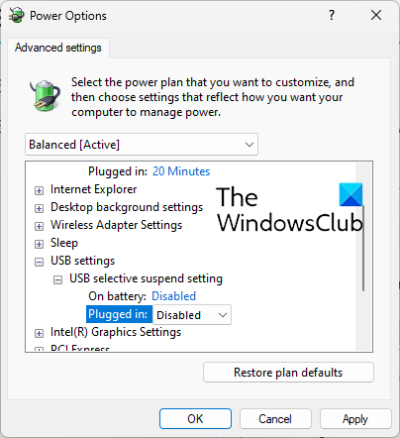
Detta problem med slumpmässig avstängning av hårddisken kan orsakas av energisparfunktionen på din dator. Om den här funktionen är aktiverad kommer den här funktionen att stänga av USB-enheter efter ett tag för att spara ström. Avaktivera därför USB Selective Suspend i Power Management-inställningarna och se sedan om problemet är löst. Så här gör du:
- Öppna först sökningen i aktivitetsfältet, skriv 'Strömalternativ' i rutan och välj sedan Ändra din måltidsplan från resultaten.
- Klicka nu på Ändra avancerade energiinställningar alternativ.
- I fönstret Energialternativ som öppnas bläddrar du ned till USB-inställningar och utöka dess meny.
- Nästa expandera USB Selective Suspend undermenyn och ställ in dess tillstånd till Defekt .
- Klicka sedan på Verkställ > OK för att spara de nya inställningarna.
- Slutligen, återanslut din hårddisk och se om problemet är åtgärdat.
Om problemet kvarstår, gå vidare till nästa korrigering.
Ser: Extern hårddisk visas inte eller upptäcks inte i Windows.
4] Ändra strömhanteringsinställningen för USB-lagringsenheten.
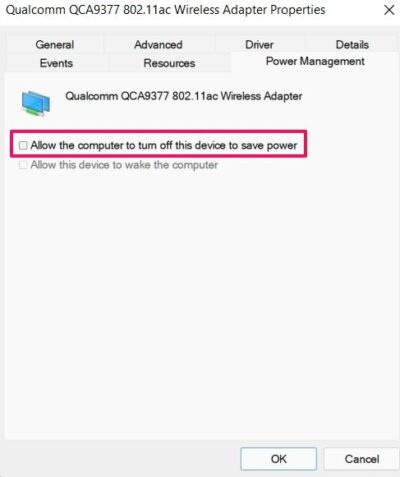
Din dator kan vara inställd på att stänga av lagringsenheten automatiskt för att spara ström. Denna konfiguration kan bero på ett problem med att koppla bort hårddisken. Avaktivera därför denna energihanteringsfunktion för att åtgärda problemet genom att följa dessa steg:
- Se först till att din hårddisk är ansluten till datorn.
- Nu öppen Enhetshanteraren programmet från Windows + X-menyn.
- Nästa scrolla ner till Universal Serial Bus Controller kategori och expandera motsvarande meny.
- Efter det, välj din hårddisk, högerklicka på den och välj alternativet Egenskaper.
- Gå sedan till i dialogrutan Egenskaper Energihushållning fliken och avmarkera Låt datorn stänga av den här enheten för att spara ström kryssruta.
- Slutligen sparar du de nya inställningarna genom att klicka på Verkställ > OK.
Jag hoppas att du inte stöter på problemet 'hårddisken fortsätter att stängas av' på din Windows-dator. Men om problemet kvarstår och hårddisken fortsätter att stängas av slumpmässigt, använd nästa fix.
Läsa: Det går inte att mata ut extern hårddisk eller USB-enhet i Windows
5] Installera om drivrutiner för USB-kontroller.
Om ingen av ovanstående lösningar fungerade kan USB-drivrutinerna vara problemet. USB-drivrutiner kan vara felaktiga eller skadade, varför din enhet inte fungerar korrekt. Därför kan du testa att installera om drivrutinerna för din USB-kontroller för att åtgärda problemet. För att göra detta kan du följa dessa steg:
hur man konverterar handskrift till text i onenote
- Anslut din hårddisk ordentligt först, tryck sedan på Win+X och välj Enhetshanteraren .
- Scrolla nu ner till botten av fönstret och välj rullgardinsmenyn Universal Serial Bus Controllers.
- Välj sedan hårddisken och högerklicka på den.
- Välj i snabbmenyn som visas Ta bort enhet och slutför processen genom att följa instruktionerna på skärmen.
- Efter det startar du om datorn och ansluter hårddisken. Windows installerar automatiskt de saknade drivrutinerna.
Se om problemet med 'hårddisken fortsätter att stängas av' är borta.
Ser: Åtgärda I/O-enhetsfel för extern hårddisk på Windows PC.
6] Åtgärda hårddiskfel
Det finns också en möjlighet att problemet orsakas av en dålig sektor eller hårddiskfel. Därför, om scenariot är tillämpligt, kan du försöka reparera dåliga sektorer och fel på en extern hårddisk. Så här gör du:
applikationsförflyttare
- Öppna först File Explorer med WIn+E och navigera till den här datorn.
- Högerklicka nu på din externa hårddisk och välj Egenskaper från snabbmenyn som visas.
- Gå till i egenskapsfönstret Verktyg fliken och klicka Kolla upp knappen finns nedan Fel vid kontroll sektion.
- Efter det, följ instruktionerna på skärmen och låt Windows söka efter och åtgärda fel på din externa hårddisk.
- När du är klar, koppla ur och anslut sedan din externa hårddisk till din dator igen och se om problemet är löst.
7] Anslut hårddisken till en annan dator.
Det sista alternativet är att ansluta och använda den externa hårddisken på en annan bärbar dator eller PC och se om problemet är åtgärdat. Om problemet kvarstår kan det bero på din hårddisk. Du kan kontakta tillverkaren och be dem reparera enheten.
Läsa: Formatera en extern hårddisk eller USB-enhet med Windows PowerShell
Varför stänger min externa hårddisk hela tiden av Windows 11?
En av anledningarna till att din hårddisk fortsätter att stängas av i Windows är strömhanteringsfunktionen. Om din konfiguration är inställd på energisparande är det troligt att det här problemet uppstår. Föråldrade eller felaktiga drivrutiner för USB-kontroller kan också göra att din externa hårddisk stängs av av misstag. Du kan åtgärda det här problemet genom att följa korrigeringarna som vi har nämnt i det här inlägget.
Hur fixar man USB-koppling och återanslut i Windows 11?
För att åtgärda problemet med att koppla bort och återansluta USB i Windows 11 kan du försöka installera om Universal Serial Bus Controllers Driver Reinstall. Om det inte fungerar, inaktivera USB-drivrutinens energisparalternativ, installera drivrutinen för Universal Serial Bus Controllers i kompatibilitetsläge eller öppna och kör felsökaren för maskinvara och enheter.
Hur stoppar jag en extern hårddisk från att gå i viloläge i Windows 11?
För att stoppa en extern hårddisk från att gå i viloläge i Windows 11, öppna Enhetshanteraren, gå till Universal Serial Bus Controller och högerklicka på din externa hårddisk. Välj nu alternativet Egenskaper, navigera till Power Management och avmarkera rutan bredvid Tillåt datorn att stänga av den här enheten för att spara ström.
Hur hanterar man hårddiskar i Windows 11?
Du kan använda verktyget Diskhantering i Windows för att hantera dina hårddiskar. Det finns gratisprogram som EaseUs Partition Master Free Edition, Paragon Partition Manager och Partition Wizard som kan användas för att hantera hårddiskar.














